Что такое Touch Support с Touch Points в Windows 11/10?
Touch Support — это функция Windows 11/10 только для устройств, совместимых с функциями сенсорного экрана. Если ваша машина не поддерживает сенсорное управление, эта программа не для вас. Давайте узнаем, что это за программа и как ею пользоваться. Что означает Touch Support с 2, 5, 10, 20 и т . д. точками касания ? (Touch)Что такое точки касания(Touch) на сенсорном экране(Touch Screen) ? Этот пост объясняет все.
В этом посте мы рассмотрим следующие моменты:
- Что означает поддержка Full Touch?
- Что такое точки касания на экране?
- Сенсорная поддержка с 10 точками касания
- Сенсорная поддержка с 20 точками касания
- Как узнать, сенсорное ли мое устройство?
Что означает Touch Support with Touch Points?
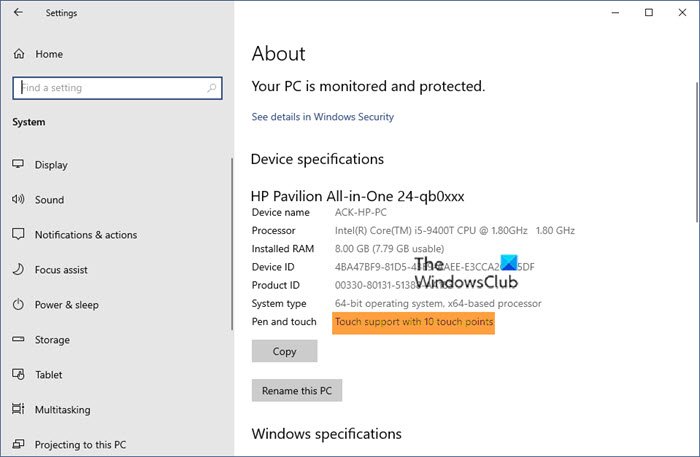
Что означает Полная сенсорная поддержка?
Считается , что устройство имеет полную сенсорную поддержку, если оно проходит тест ( THQA ) Touch Hardware Quality Assurance Test. Этот тест проверяет, соответствует ли ваше устройство Windows Touch требованиям.
Что такое точки касания на экране?
Точки(Touch Points) касания на сенсорном экране в основном определяют, как сенсорный ввод может восприниматься устройством одновременно. Например, если у вас есть сенсорный дисплей с 2 точками касания, это означает, что дисплей вашего устройства может обнаруживать два сенсорных ввода одновременно, или, скажем, двое могут обнаруживать наличие и расположение двух точек касания в области дисплея. Точно так же Touch Support с 5 точками касания может обнаруживать или обнаруживать движение 5 пальцев одновременно.
Сенсорная поддержка с 10 точками касания
Сенсорная поддержка(Support) с 10 точками, также называемая мультисенсорными экранами, относится к сенсорному экрану, который может воспринимать и реагировать на 10 или 20 точек прикосновения одновременно. Эта настройка точек мультитач в основном используется для повышения точности масштабирования, поворота, пролистывания, нажатия, пролистывания и других подобных жестов. Так что, если у вас есть устройство с 10 точками касания, вы можете одновременно касаться экрана всеми десятью пальцами.
Сенсорная поддержка с 20 точками касания
Если вам интересно, что у нас всего десять пальцев, что значит сенсорная поддержка с 20 Touch Points, позвольте мне объяснить. На самом деле это означает, что наше устройство поддерживает ввод стилусом (пером), который может вводить 20 вводов за один раз. Этот параметр из 20 точек касания обычно используется в приложениях для рисования, где вам нужно касаться экрана в разных точках.
Как узнать, сенсорное ли мое устройство?
Чтобы проверить, совместимо ли ваше устройство с сенсорным экраном, перейдите в Диспетчер устройств(Device Manager) и откройте Устройство с интерфейсом пользователя(Human Interface Device) . Если вы видите какие-либо настройки для включения или отключения HID-совместимого сенсорного экрана, ваше устройство совместимо с сенсорным экраном, а если нет, то нет.
Связанный(Related) : Как включить или отключить сенсорный ввод планшетного ПК в Windows 10(How to enable or disable Tablet PC touch input in Windows 10)
Я не вижу HID-совместимых настроек сенсорного экрана в диспетчере устройств(Device Manager)
Если вы знаете, что у вас есть сенсорное устройство HID,(HID touch-complaint device) но вы не видите настройки в диспетчере устройств(Device Manager) , возможно, Windows , установленная на вашем устройстве, не поддерживает сенсорную функцию.
Как узнать, сколько точек касания поддерживает мое устройство?
Перейдите в « Settings > System . Прокрутите(Scroll) вниз и нажмите « О программе(About) » .
Это даст вам подробные характеристики вашего устройства, включая информацию о сенсорной поддержке с точками касания.
У меня нет устройства, совместимого с сенсорным экраном, но в настройках системы указано «Поддержка (System)сенсорного(Touch) экрана с двумя точками касания».
Если у вас нет устройства, совместимого с сенсорным экраном, но в настройках по-прежнему отображается поддержка(Support) сенсорного управления с двумя точками касания, это означает, что версия Windows , установленная на вашем компьютере, поддерживает функцию сенсорного ввода. Это не для вас, вы можете просто игнорировать это.
Мы надеемся, что этот пост прояснил тему.
Related posts
Как отключить TouchScreen в Windows 10
Fix On-Screen Keyboard не работает в Windows 10
Сенсорная клавиатура не работает в Windows 10
Как разместить размер Touch and On-screen Keyboard на Windows 10
Как включить или отключить вход Tablet PC touch в Windows 10
Что такое PLS file? Как создать PLS file в Windows 11/10?
Microsoft Intune не синхронизирует? Force Intune, чтобы синхронизировать в Windows 11/10
Включить Network Connections пока в Modern Standby на Windows 10
Что такое Windows.edb file в Windows 10
Как поменять жесткие диски в Windows 10 с Hot Swap
Taskbar Уведомления не показаны в Windows 10
Как добавить Group Policy Editor на Windows 10 Home Edition
CPU не работает на Full speed or capacity в Windows 11/10
Как показать Details pane в File Explorer в Windows 10
Как исправить Disk Signature Collision problem в Windows 10
Как получить Help в Windows 10
Best Laptop Battery Test software & Diagnostic tools для Windows 10
Mail and Calendar app freezes, вылетает или не работает в Windows 11/10
Как создать резервную копию, Move, или Delete PageFile.sys на выключение в Windows 10
Fix Windows 10 Black Screen задач Death; Stuck на Black Screen
